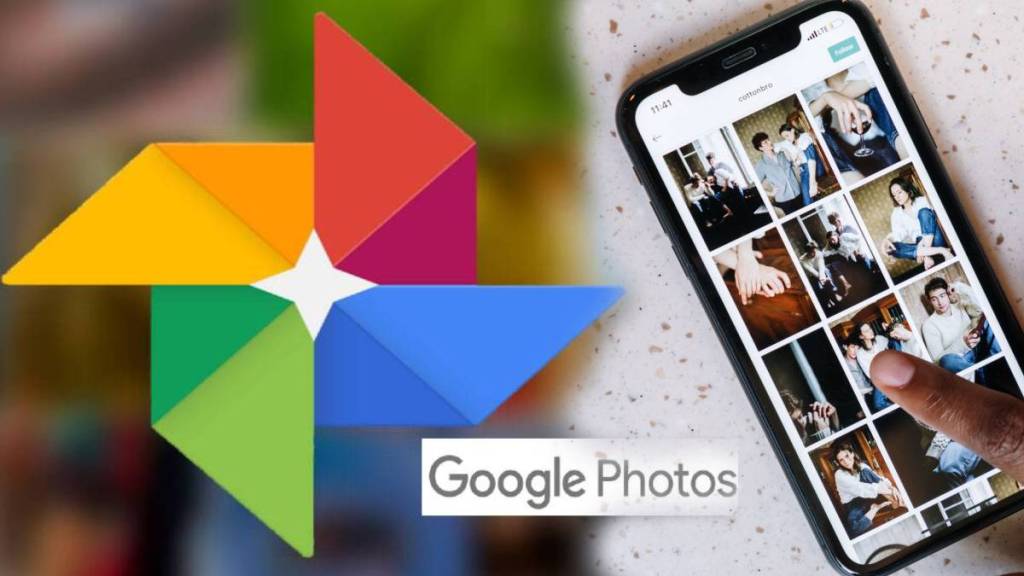जर तुम्ही अँड्रॉइड मोबाईल, आयफोन अथवा कॉम्प्युटरवर गुगल फोटोज या फिचरचा वापर करत असाल तरी ही बातमी तुमच्यासाठी खूप खास आहे. गुगल फोटोजमध्ये जर तुम्ही फोटोंचा बॅकअप घेतला असाल तर तुम्ही फोन बदलल्यानंतरही सर्व फोटो मिळतात. त्यामुळे जुने फोटो सुरक्षित सेव्ह करून ठेवण्यासाठी अनेक जण आता गुगल फोटोजचा वापर करतात. पण अनेकांना गुगल फोटोज हे फिचर कस वापरायचं, त्यात नवे फोटो कसे अॅड करायचे, कसे हाईडचे याची माहिती नाही. पण काळजी करु नका आम्ही तुम्हाला या अँड्रॉइड मोबाईल, आयफोन अथवा पीसावरून गुगल फोटोजमध्ये फोटो कशा पद्धतीने अॅड करायचे ते सांगणार आहोत.
गुगल फोटोजचा वापर हा फोटो पाहण्यासाठी, त्यांचा बॅकअप घेण्यासाठी किंवा निवडलेले फोटो क्लाउड स्टोरेजमध्ये मॅन्युअली सेव्ह करण्यासाठी होतो. या सर्व गोष्टींमुळे गुगल फोटोज हे फिचर तुमच्या नियमित फोटो गॅलरीतील अॅपपेक्षा वेगळे ठरते. गुगल फोटोजमध्ये फोटो सेव्ह करण्याचे वेगवेगळे ऑप्शन जाणून घेऊ…
मोबाईलवरून गुगल फोटोजवर फोटो कसे अपलोड करायचे?
अँड्रॉईड आणि आयओएस डिव्हाइसेसवरून तुम्ही गुगल फोटोजमध्ये तुम्ही दोन पद्धतीने फोटो अॅड करू शकता. यासाठी तुम्ही प्रथम बॅकअप ऑप्शनचा वापर करू शकता ज्यातून तुमचा कोणताही व्हिडीओ अथवा फोटो ऑटोमॅटिक गुगल फोटोसवर सेव्ह होईल.
गुगल फोटोजमध्ये तुम्हाला मोबाईलमधील सर्वच फोटो सेव्ह करायचे नसतील तर तुम्ही सेलिक्टिव्ह फोटो मॅन्युअल पद्धतीने त्यात सेव्ह करू शकता. जाणून घ्या दोन पद्धतीने तुम्ही गुगल फोटोसमध्ये फोटो कसे सेव्ह करू शकता.
१) गुगल फोटोजमध्ये मॅन्युअल पद्धतीने फोटो कसे अपलोड करायचे?
- प्रथम मोबाईवर गुगल फोटोस अॅप ओपन करा.
- आता टॉप राइट कॉर्नरवरील प्रोफाइल पिक्चर आयकनवर टॅप करा.
- आता बॅकअप हे ऑप्शन दिसेल, ज्यात फोटो सेटिंग्जवर टॅप करा.
- आता बॅकअप टॉगल ऑन करा, आता आपल्या फोटोंसाठी बॅकअप सेटिंग निवडा.
आयफोनमध्ये फोटो एक्सेससाठी परवानगी मागितली जाऊ शकते. यासाठी iPhone Settings > Privacy > Photos वर जा आणि गुगल फोटोजच्या पुढील टॉगल ऑन करा.
२) अँड्राइड मोबाईलच्या डिव्हाइस फोल्डरमधील फोटो गुगल फोटोजमध्ये कसे अॅड करायचे?
आयफोनमध्ये गुगल फोटोजमध्ये सर्व फोटो दिसतात. पण अँड्रॉइड मोबाईलवरील फक्त मोबाईल कॅमेरातून काढलेले फोटोचं गुगल फोटोजमध्ये दिसतात. जर तुम्हाला व्हॉट्सअप, स्क्रीनशॉट्सचे फोटो गुगल फोटोज बॅकअप घ्यायचे असतील तर खालील स्पेस्ट फॉलो करा.
- गुगल फोटोज अॅपमध्ये अगदी टॉपला प्रोफाइल फोटोचे आयकन दिसतेय त्यावर टॅप करा.
- आता फोटो सेटिंगमध्ये बॅकअपवर जा.
- आता बॅक अप डिव्हाइस फोल्डर्सवर टॅप करा, आणि तुम्ही कोणात्या फोल्डरमधील फोटोंचा बॅकअप घेऊ इच्छिता त्याला सिकेक्ट करा.
३) गुगल फोटोजमध्ये मॅन्युअल पद्धतीने फोटो कसे अॅड करायचे?
- आधी आयफोन आणि अँड्रॉइड मोबाईलवर गुगल फोटोज डाऊनलोड करा.
- आत फोटो फूल स्क्रीनवर ओपन करा. फोटो ओपन होताच तुम्हाला टॉपला एक बॅकअपचं आयकन दिसेल त्यावर क्लिक करा.
- आता तुम्हाला एकाचवेळी अनेक फोटो गुगल फोटोजमध्ये अॅड करायचे असतील तर एका फोटोवर काही सेकंद प्रेस करून ठेवा आणि एक- एक फोटो सिलेक्ट करा.
- फोटो सिलेक्ट करून झाल्यानंतर स्क्रीनच्या खाली बॅकअपचं ऑप्शन दिसेल त्यावर क्लिक करा. अशाप्रकारेच तुमचे फोटो गुगल फोटोजमध्ये सेव्ह होतील.
- आयफोनमध्ये सर्व फोटो हे फोटो टॅबमध्ये दिसतात, तर अँड्रॉइड मोबाईलमध्ये लायब्ररी टॅबमध्ये दिसतात. यात तुम्हाला अनेक फोल्डर दिसतील. यातील काही ठरावीक फोटो किंवा फोल्डर तुम्हाला गुगल फोटोजमध्ये अॅड करायचा असतील तर ते अॅड करू शकता.
४) कॉम्प्युटरवरून गुगल फोटोजमध्ये फोटो कसे अपलोड करायचे?
- सर्वप्रथम कॉम्प्युटरच्या ब्राउझरमध्ये गुगल फोटोस वेबसाईट ओपन करा.
- तुमचे गुगल अकाउंट लॉन इन करा.
- आता टॉपवर दिसणाऱ्या अपलोड ऑप्शनवर क्लिक करा.
- आता तुम्हाला कोणत्या फोल्डरमधून फोटो घ्यायला आहे ते फोल्डर निवडा. जसे की, कॉम्प्युटर , गुगल ड्राईव्ह…
- आता तुम्हाला फोल्डरमधील कोणता फोटो अपलोड करायचा आहे तो निवडा.
५) फोटोचे बॅकअप स्टेट्स कसे चेक करायचे?
- फोटोवर टॅप करून तुम्ही त्याचे बॅकअप स्टेटस जाणून घेऊ शकता.
- याशिवाय फोटो स्वाइप अप करून वर तीन डॉट दिसतील त्यावर टॅप करा.
- खाली स्क्रोल केल्यानंतर तुम्हाला बॅकअपची स्थिती दिसेल.
- तुमच्या फोटो गुगल फोटोसवर अपलोड झाला असेल तर डिटेल्समध्ये बॅकअप असं लिहिलेलं दिसेल.
- जर फोटो अपलोड केला नसेल तर तुम्हाला डिटेल्समध्ये डिव्हाइस असं लिहिलेलं दिसेल.
बॅकअप चिन्हावरूनही तुम्ही फोटो गुगल फोटोजमध्ये अपलोड झाली की नाही हे जाणून घेऊ शकता. एखाद्या फोटोच्या टॉपवर जर बॅकअपचं चिन्ह दिसतं असेल तर तो फोटो गुगल फोटोसमध्ये अपलोड झाला नाही. आणि जर चिन्ह नसले तर तो अपलोड झाला असं समजा.
गुगल फोटोसमध्ये अपलोड केलेले फोटो तुम्ही हाईड करून ठेऊ शकता. यासाठी तुम्ही Archive Photos किंवा लॉक फोल्डरचा वापर करू शकता.